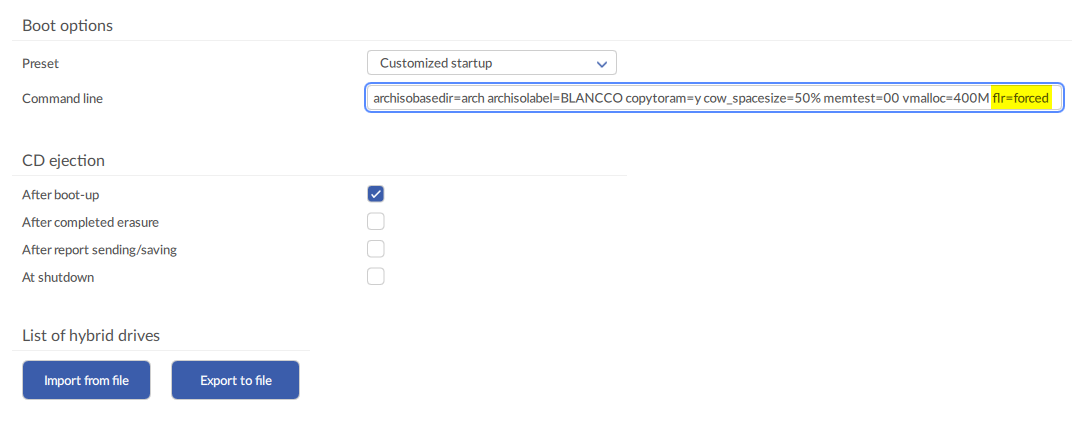Dieses Problem betrifft Samsung PM951 NVMe (256/512 GB) Laufwerke und Blancco Drive Eraser 6.x Versionen. Bekannt ist das PM951-Laufwerk beispielsweise in Dell Latitude E7270, Dell Dimension / Precision 5510 und Dell XPS-Laptops verbaut sind.
Es ist möglich, dass die Löschung von Blancco SSD Erasure - NVMe oder NIST 800-88 Purge mit der folgenden Meldung fehlschlägt: "FORMAT UNIT Befehl fehlgeschlagen. Gerät ist NVMe, siehe Handbuch für weitere Informationen". In diesem Fall reagiert das Laufwerk nicht ordnungsgemäß auf den Befehl „Format Unit“.
Die Lösung für dieses Problem besteht darin, den Freeze Lock Removal-Prozess in Blancco Drive Eraser mithilfe einer benutzerdefinierten Startoption zu erzwingen. Mit dieser Startoption kann Blancco den erforderlichen Löschbefehl ausführen und das Laufwerk erfolgreich löschen. Die Starteinstellung kann entweder mithilfe des Blancco Drive Eraser Configuration-Tools oder durch manuelle Konfiguration eines benutzerdefinierten Startparameters beim Systemstart geändert werden. Beide Optionen werden im Folgenden erläutert.
Option 1. Konfigurieren von erzwungenem FLR mithilfe des Drive Eraser Configuration Tool.
- Das neueste DECT finden Sie hier.
- Führen Sie das DECT aus und laden Sie das Blancco Drive Eraser ISO-Image das Sie konfigurieren möchten.
- Wechseln Sie zur Registerkarte "Betriebssystem" und wählen Sie unter Startoptionen die Option Customized startup aus.
- Aktivieren Sie das Kontrollkästchen "flr" und wählen Sie im Dropdown-Menü "forced" aus.
- Klicken Sie auf "Image speichern", um die neue ISO-Image-Konfiguration zu speichern.
Option 2. Ändern der Startoptionen manuell beim Booten
- Booten Sie das Gerät, wählen Sie die Bootoption (z. B. "FLR during startup") und drücken Sie "e", um die Option zu bearbeiten.
- Bewegen Sie den Cursor mit den Pfeiltasten auf die Zeile, die mit "linux / arch / boot / x86_64 / vmlinuz img_dev = ..." beginnt.
- Bewegen Sie den Cursor nach "flr" und ändern Sie ihn in "flr = forced" (ohne Anführungszeichen).
- Drücken Sie Strg + "X" oder F10, um mit dem Booten fortzufahren
Update
Dieser Lösungsweg funktioniert auch mit Fujitsu ESPRIMO Q558 Geräten mit einem PM981 Controller
Getestet wurden diese Geräte mit einem Samsung MZVLB256HAHQ-00000 NVMe Speicher